【YouTube】動画の下に表示される「その他の動画」を非表示にするCSS
PC版「YouTube」が早い人は2025年8月頃、僕のアカウントだと2025年10月に仕様変更されて、動画を全画面(フルスクリーン)で再生している時に、下スクロールすると「その他の動画」というコンテンツが表示されるようになりました。
全画面にすると、中央下部にボタンが表示されます。

クリック、あるいは下にスクロールすると表示されます。過去見た動画や自分の視聴履歴から割り出したおすすめ動画っぽいです。
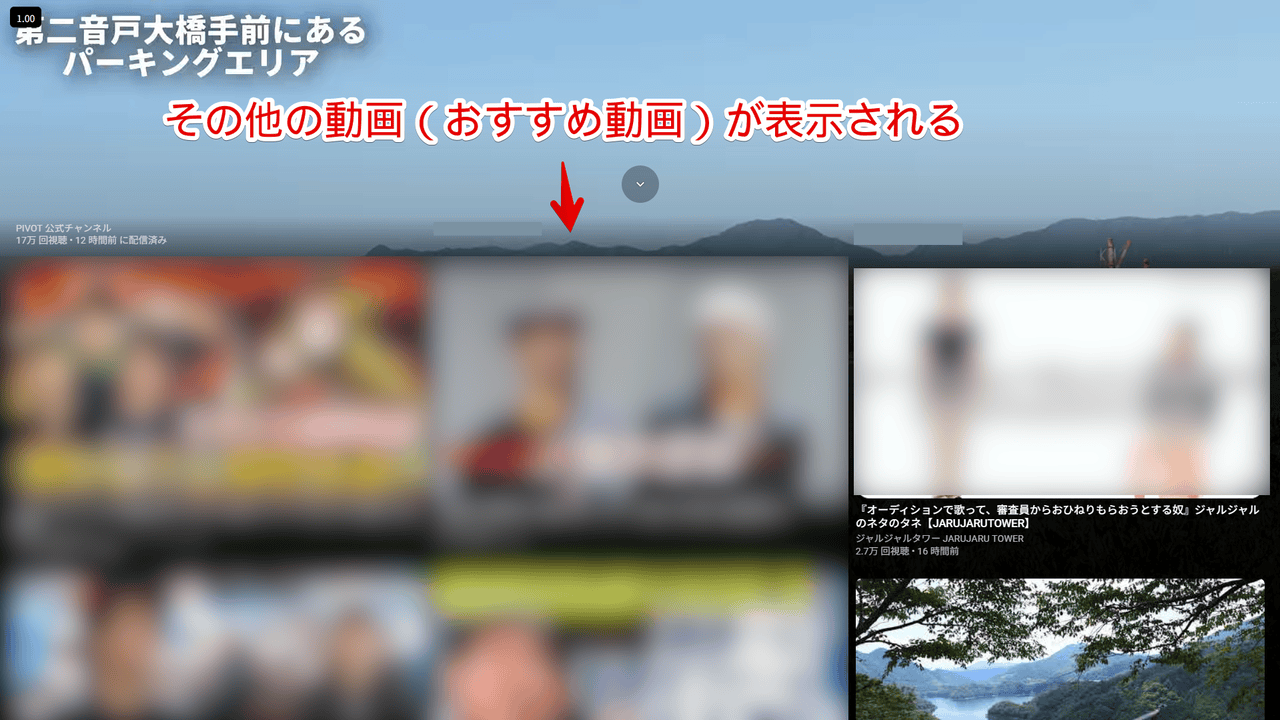
僕は使わなかったのでCSSを使って非表示にしてみます。CSSは自身の環境上(見た目上)だけの変化で、他人には一切影響しません。
拡張機能を導入できるPCブラウザ専用で、スマホやタブレットのアプリ版ではできません。
前提
「Stylebot」や「Stylus」などのCSSを適用できる拡張機能を既に導入している前提です。
「その他の動画」を非表示にするCSS
スタイルシートを開く
「YouTube」にアクセスします。インストールした「Stylebot」拡張機能アイコンをクリック→「Stylebotを開く」をクリックします。

右側に白紙のサイドバーが表示されます。
もし初めて「Stylebot」を起動した場合は、「ベーシック」という画面が表示されます。下部にある「コード」をクリックすると白紙のスタイルシート画面を開けます。
CSSを書き込む
以下のCSSになります。全てを書き込む必要はありません。自分が消したい項目のCSSのみ書き込みます。
/*全画面時の下スクロールで表示される「その他の動画」非表示*/
div#movie_player {
--ytp-grid-scroll-percentage: 0 !important;
& .ytp-fullscreen-grid[title^="その他の動画"] {
display: none !important;
}
}本記事のCSSは僕が適当に作成したコードです。皆さんの環境によっては使えなかったり、サイト側の仕様変更でいつの間にか使えなくなる可能性もあります。
もし書き込んでも反映されない場合、問い合わせより教えていただければ幸いです。初心者の僕ができる範囲で修正したいと思います。
下記画像のようになればOKです。右上の「×」でスタイルシートを閉じます。
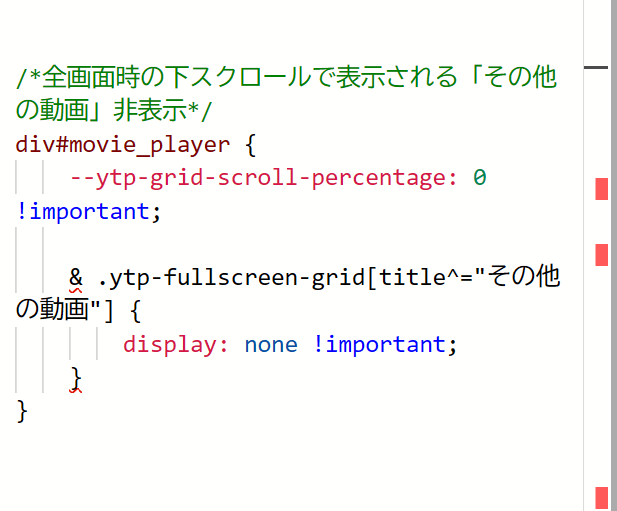
再度拡張機能ボタンを押して、登録したサイト(例:www.youtube.com)がオンになっていることを確認します。オンになっている間は有効になっているということです。
消えたか確認する
適当に動画を開いて全画面(フルスクリーン)にします。
下にスクロールしても「その他の動画」エリアが表示されなくなります。

もし全画面時でも下スクロール可能にするCSSを書き込んでいた場合は、上記画像のように概要欄などが表示されます。
一時的に無効化したい場合は、拡張機能メニュー内にある「Stylebot」アイコンを左クリック→「www.youtube.com」をオフにします。完全に使わなくなった場合は書き込んだコードを削除します。
感想
以上、PCウェブサイト版「YouTube」で全画面時に下スクロールするとでてくる「その他の動画」を非表示にするCSSでした。
個人的にはもうこれ以上デザインコロコロ変えないでくれ…とは思うんですが、まぁしょーがないことですね。




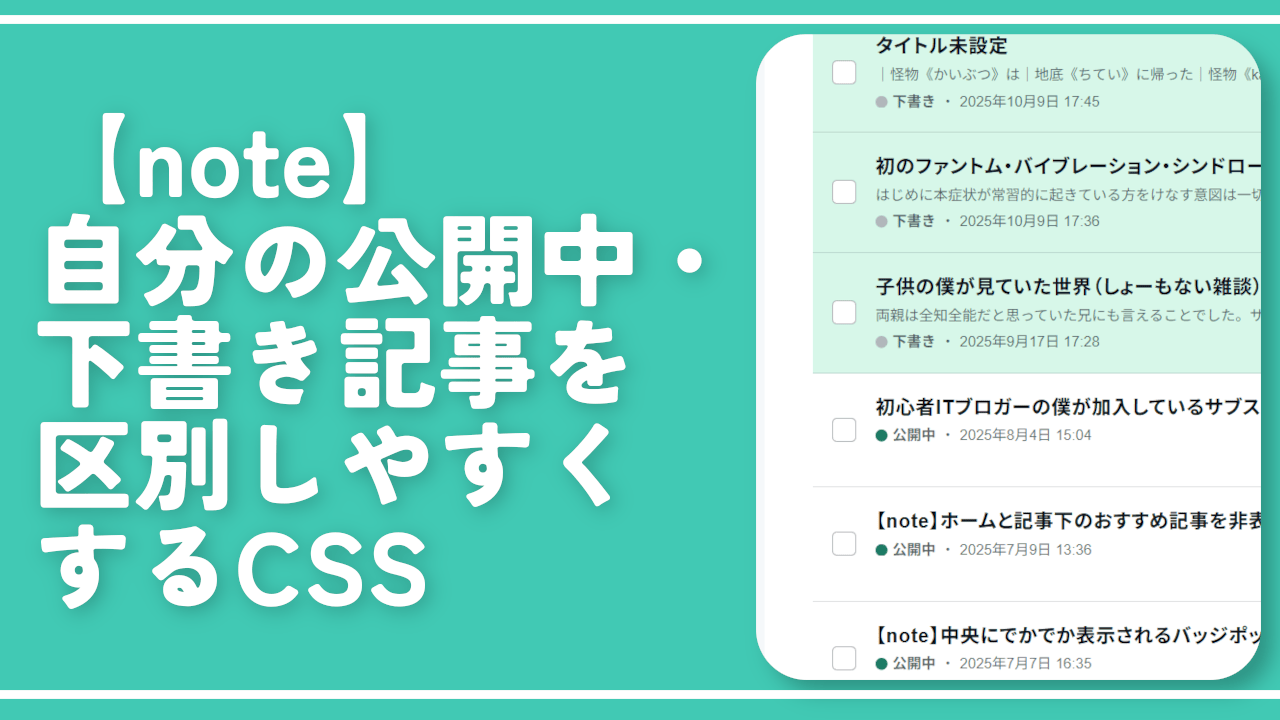


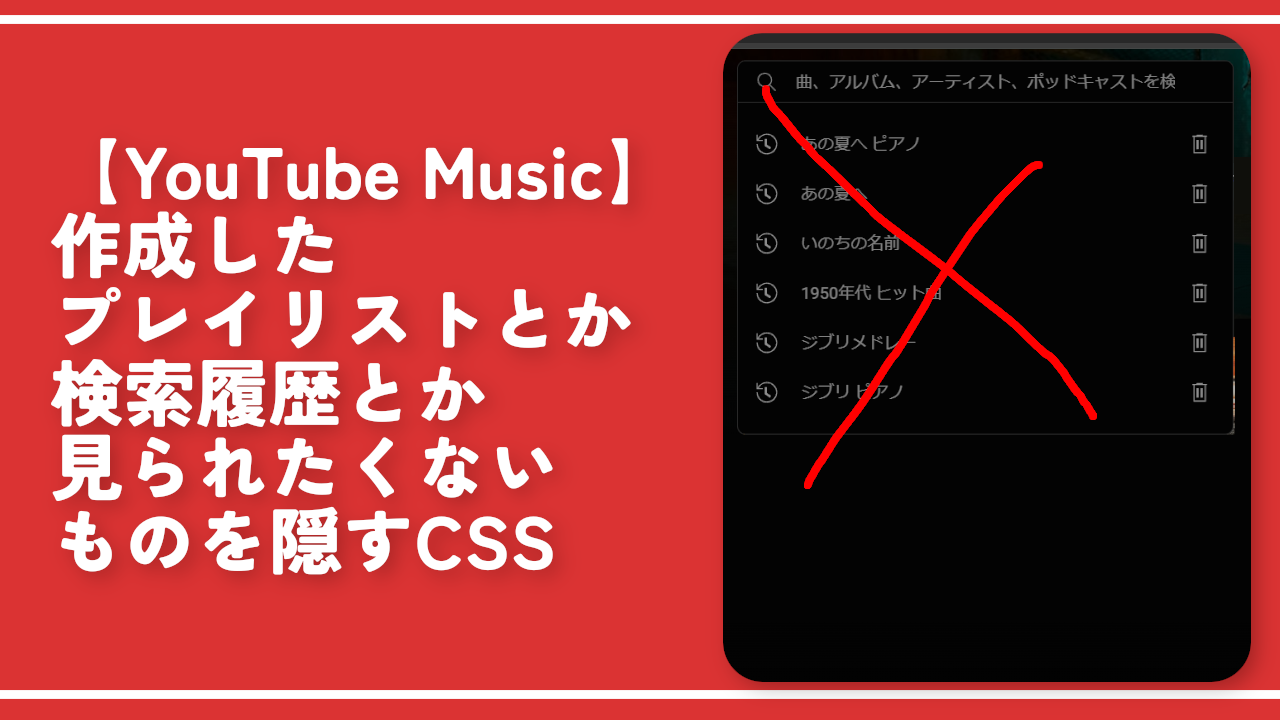
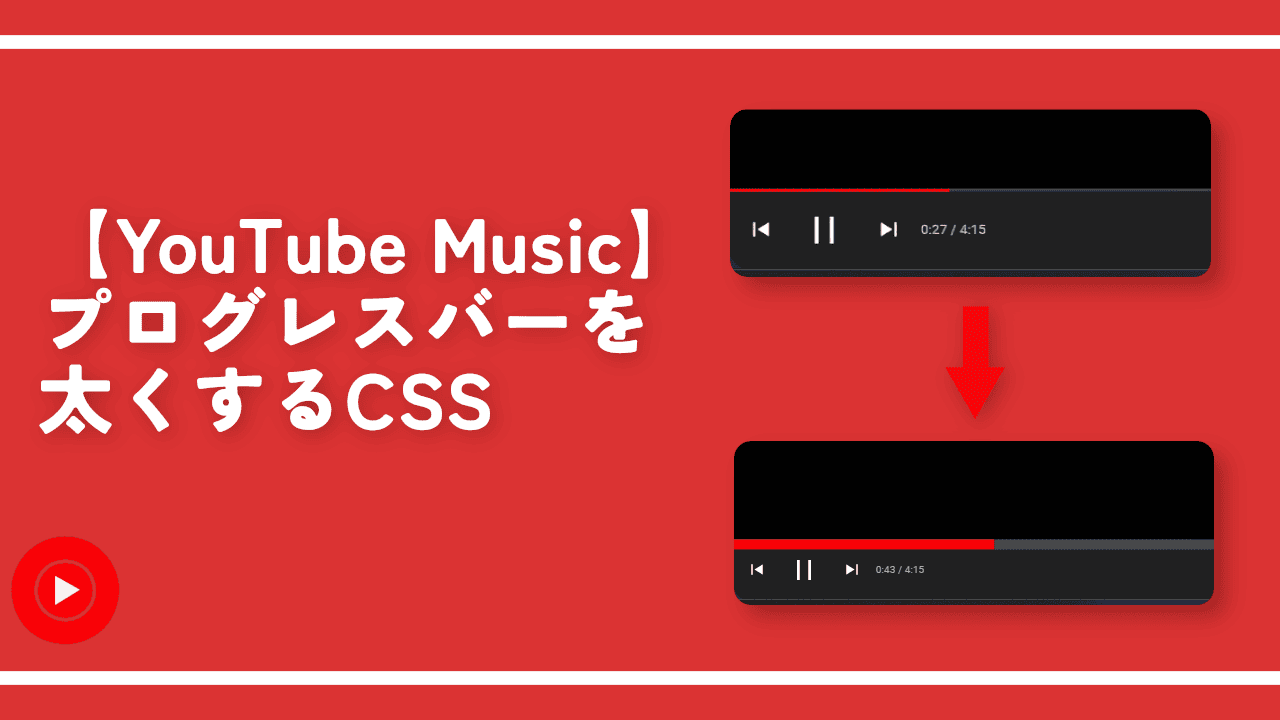
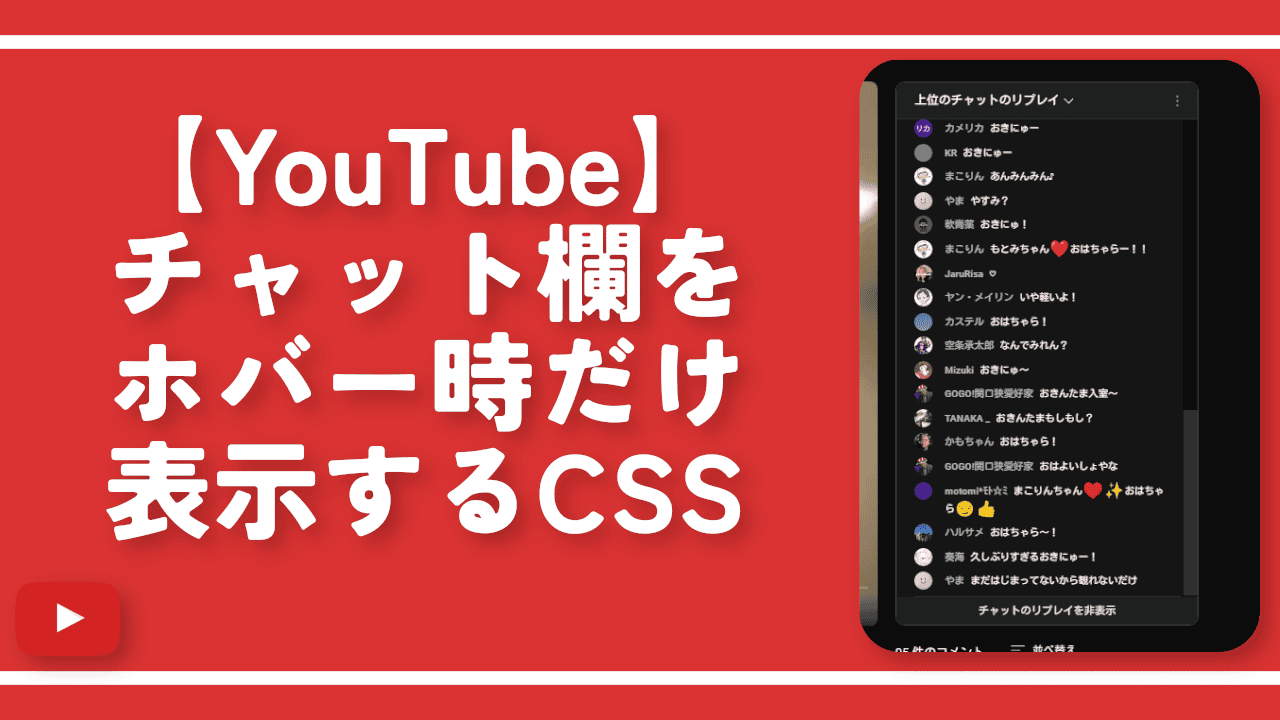
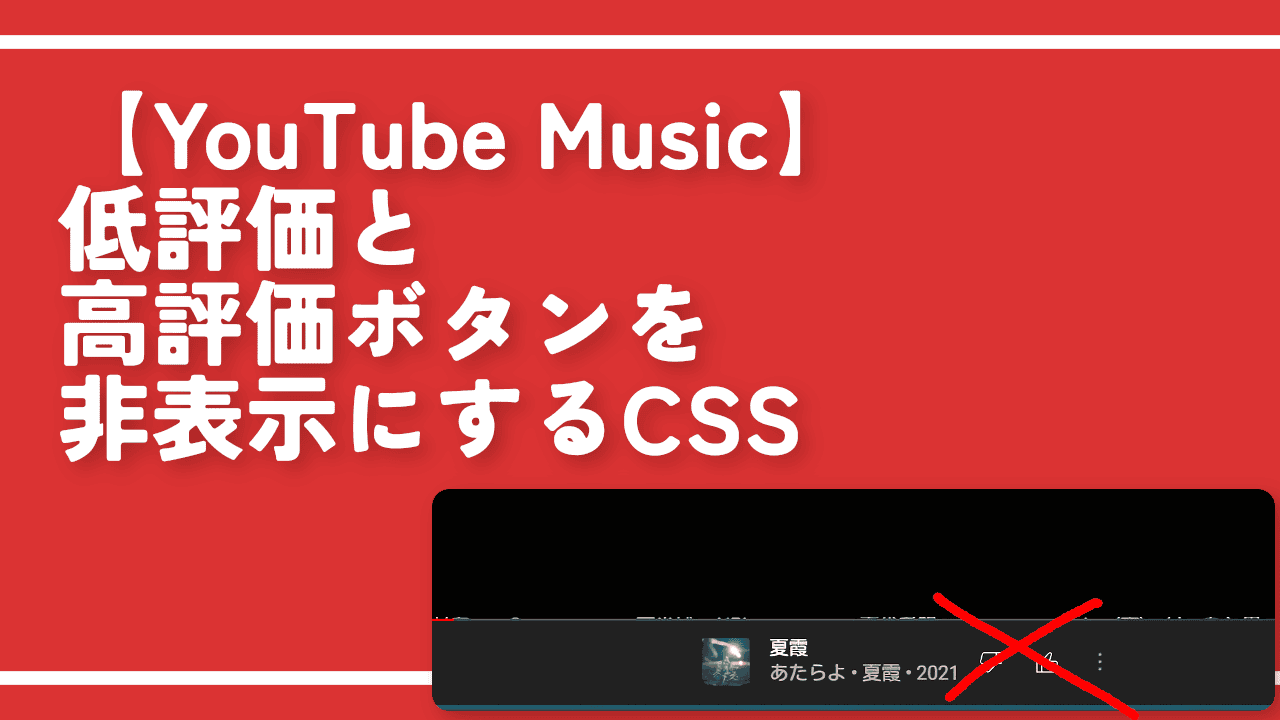
ディスカッション
コメント一覧
まだ、コメントがありません